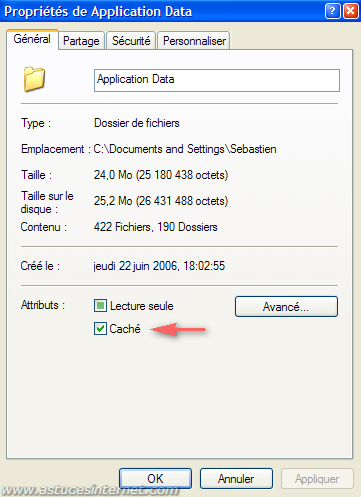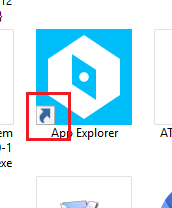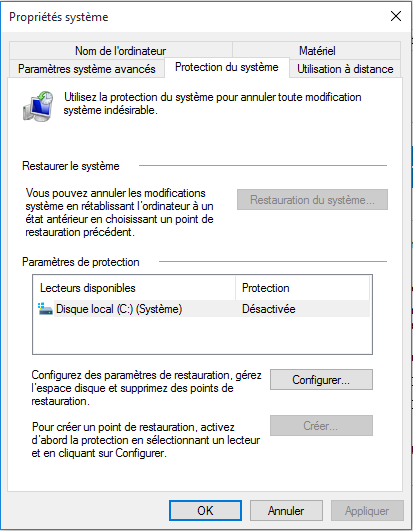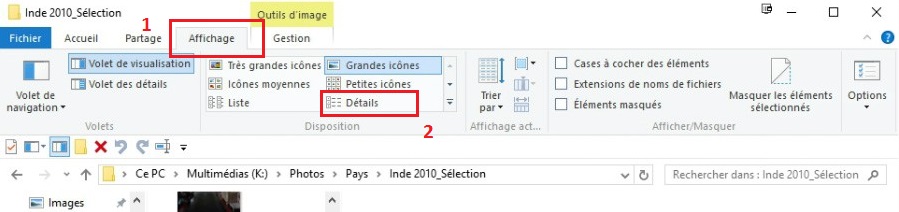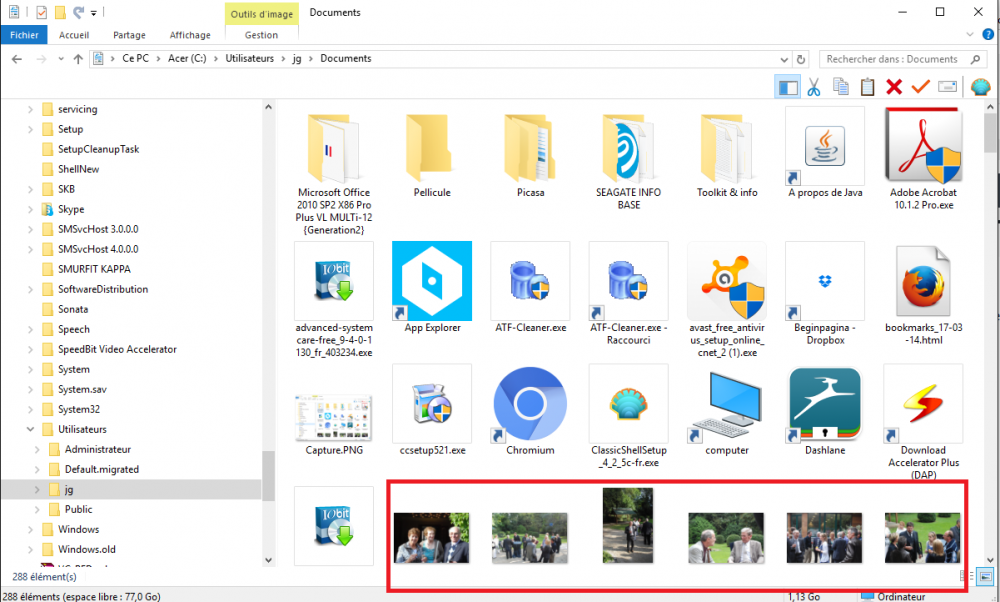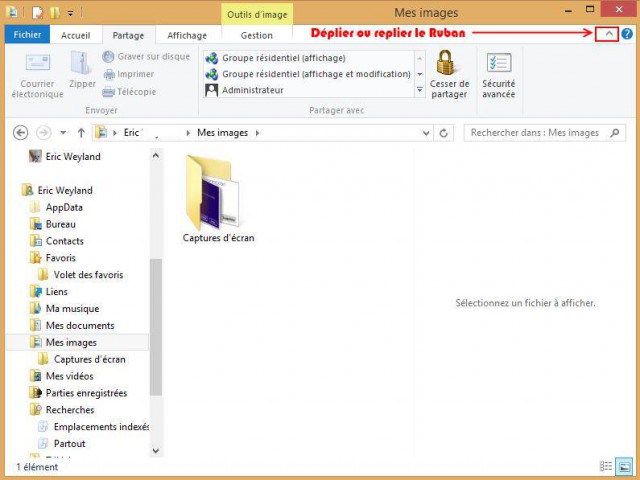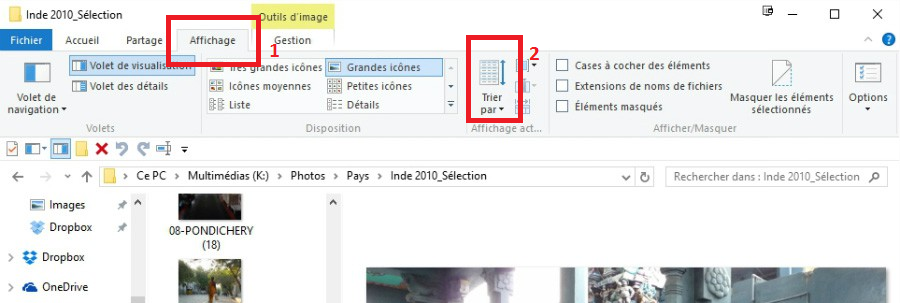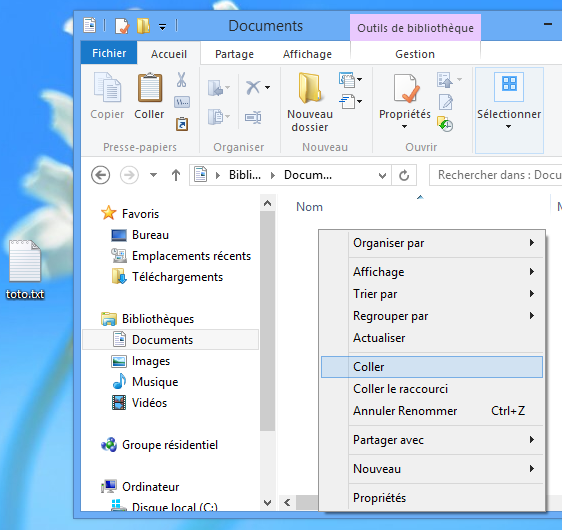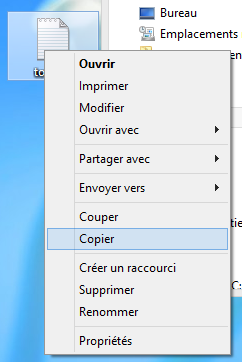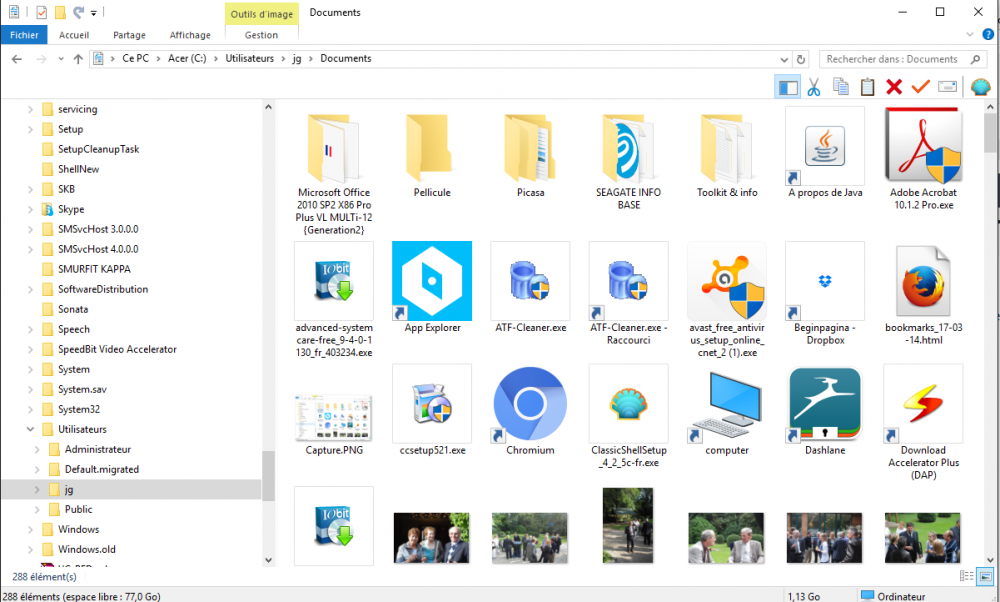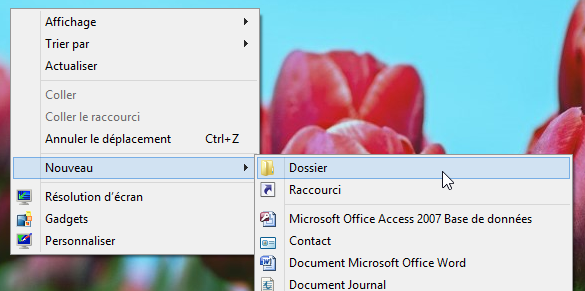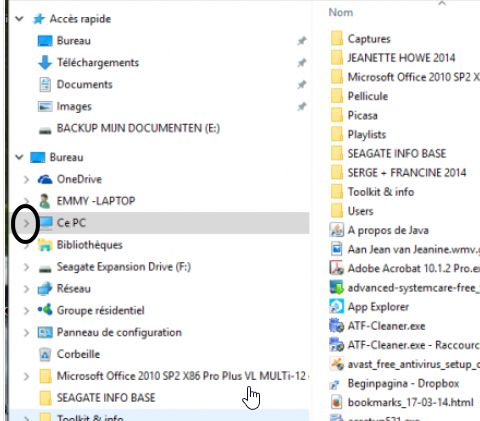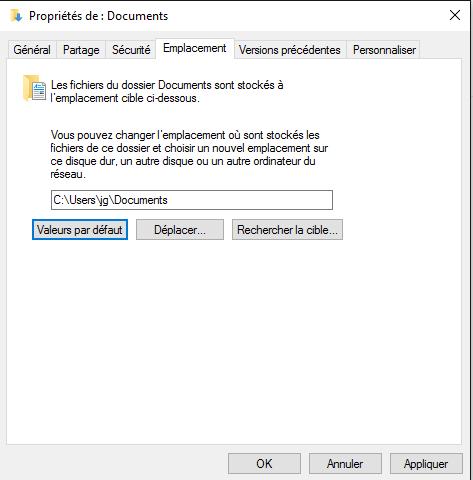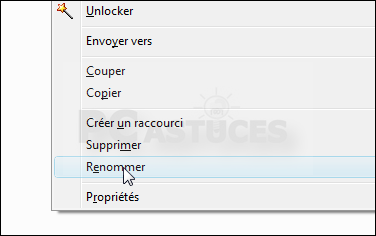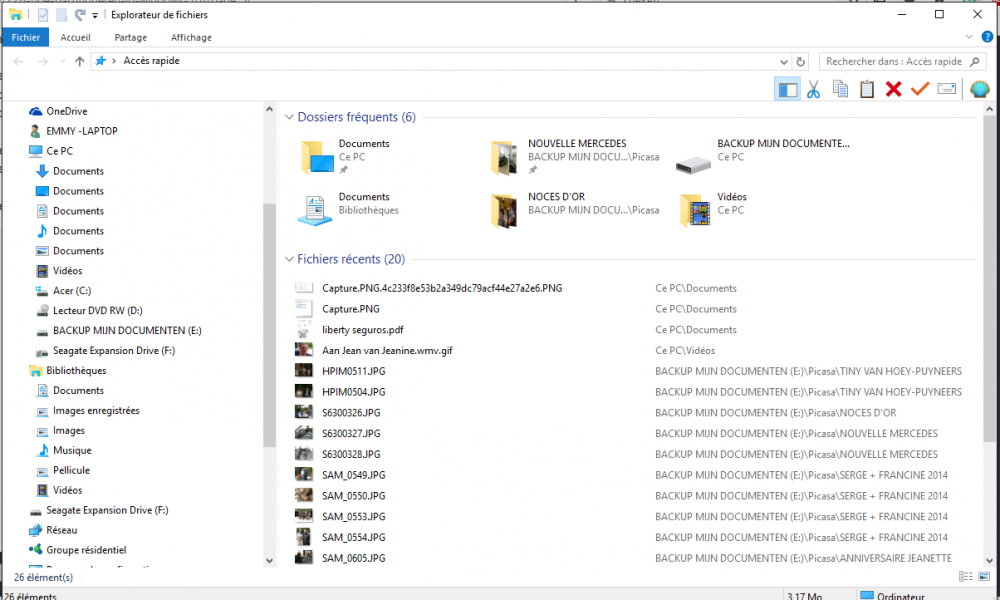-
Items
920 -
Registratiedatum
-
Laatst bezocht
Inhoudstype
Profielen
Forums
Store
Alles dat geplaatst werd door nokiaprox
-

NanoCore Intallation
nokiaprox reageerde op sycho sid's topic in Archief Bestrijding malware & virussen
Over AutoIT : https://nl.wikipedia.org/wiki/AutoIt Als je dit programma niet kent of niet nodig hebt kan je het misschien verwijderen via: Start | Configuratiescherm | Een programma verwijderen ? -

NanoCore Intallation
nokiaprox reageerde op sycho sid's topic in Archief Bestrijding malware & virussen
Kan je opstarten in veilige modus (F8 drukken tijdens opstarten)? Kan je daar msconfig openen? -
winzip195-64.msi is een installatiebestand van Winzip en heb je niet nodig. SftTree_IX86_U_60.dll hoort bij Incredimail. Gebruik jij dat programma? Indien niet: zeker geen probleem, indien wel en het geeft geen foutmeldingen: ook geen probleem. Die andere dingen (met de pijltjes) zijn de snelkoppelingen op je bureaublad. Die laat je staan, anders zal je bureaublad weer leeg zijn, en die dingen komen dan toch automatisch terug in die map.
-
Op mijn desktop zijn die updates automatisch gekomen. Op mijn laptop (met dezelfde instellingen) werden na tien uur laten zoeken, 15 updates (Windows + Office) gevonden en geïnstalleerd.
-
Probeer eens of je die 5 mappen Documents onder Ce PC kan verbergen: Rechtsklikken op de map In het menu Propriétés kiezen Een vinkje zetten voor Caché En bevestigen met OK Als dat lukt, staat die map er dan nog onder Accès rapide?
-
Amaai, jij bent wel héél vlug! Zo snel kan ik niet typen ! Mooi, je bureaublad is dus nu in orde. Van die 5 mappen 'Documents' blijven we voorlopig af. En die 2 items mag je laten staan. Het is de bedoeling dat je die mappen nu toch niet meer gaat gebruiken, dus zal je er geen last van hebben. We gaan nu nog het uitzicht van je verkenner nog een beetje opfrissen. Links bovenaan onder 'Acces Rapide' staan nog altijd mappen met een duimspijker (punaise in mooi Nederlands) naast. Die gaan we nu eerst verwijderen: Klik met de rechtermuisknop op zo'n map en kies in het menu 'Désépingler de l'Accès rapide'. Doe dit voor alle mappen waar zo'n punaise naast staat. We gaan daar je nieuwe mappen in de plaats zetten: Ga naar de E:-schijf en klik met de rechtermuisknop op Images. In het menu kies je voor 'Epingler dans Accès rapide' Doe hetzelfde met de mappen Documents, Téléchargements, Musique. Die 4 mappen staan nu vast onder 'Acces rapide'. Als je de map Picasa veel gaat gebruiken (waarschijnlijk wel), mag je daarmee hetzelfde doen. Naarmate je jouw computer gebruikt kan de inhoud van 'Accès rapide' wijzigen, afhankelijk van de mappen die je laatst gebruikte, maar die 'vastgepinde' mappen blijven daar altijd staan. Om het helemaal af te werken, kan je de icoontjes van die mappen veranderen: Klik met de rechtermuisknop op zo'n map en kies Propriétés. Je krijgt dan een scherm met ergens de optie 'Changer d'icône'. Als je daarop klikt, krijg je een venster met een paar honderd iconen. Je kan er één uitkiezen dat bij de map past vb. een muzieknoot voor Musique. klik dan OK en het icoon verandert. Nu was het onze bedoeling die 5 mappen 'Documents' onder Ce PC te verwijderen, maar dat is niet mogelijk zonder in te grijpen in het register, en dat is niet zonder risico. Er zou wel een programma bestaan om dit zou oplossen, maar dat kan ik niet uittesten, wegens geen Windows 10. Ik overleg daarover nog even met Passer. Als je hierover geen vragen meer hebt, zal Passer je verder inwijden in de geheimen van EaseUS (tenzij ik nog iets belangrijks vergeten zou zijn). Mvg. Nokiaprox
-
Je hebt blijkbaar die snelkoppelingen van je c: verwijderd. Ik had nochtans gevraagd om die te laten staan: Maar goed, herstart nu eerst eens je PC en weet te vertellen of je bureaublad er nog normaal uitziet. Staat alles er nog op wat er vroeger stond? Die mappen Toolkit en Seagate heb ik ook op je E: zien staan. Kijk eens of die er nu nog staan, indien ja, mag je ze wissen in Documents op je C: Wat er met die 5 mappen documents moet gebeuren zal ik met Passer nog eens bespreken. Herstart nu eerst eens en laat het resultaat weten.
-
Jean, Het is uiteraard niet de bedoeling dat je uitgeput aan je computer zit. Je hoeft ook niet alles ineens te doen! Lees het rustig door en voer het dan uit op je eigen tempo. Microsoft Edge zou ik niet gebruiken, volgens kritieken zitten daar nog veel fouten in. Je deed er dus goed aan die NIET te kiezen De schijven E: en F: mogen gedesactiveerd blijven. Belangrijk is dat je systeemschijf (C:) aktief staat. We gaan nu nog een paar kleine wijzigingen doorvoeren. Maak op je schijf E: nog 4 nieuwe mappen met de namen Bureau, Vidéos, Musique, Favoris. (Je kent het ondertussen: rechts klikken, Nouveau, Fichier, naam geven, Enter). 1 De map Musique laten we voorlopig leeg. Het is de bedoeling dat daar je muziekbestanden komen, mocht je ooit muziek op je PC zetten. (Windows Media Player is een programma en staat elders op je PC - Er staat ook een snelkoppeling op je bureaublad daar naartoe). 2 Ga terug naar je documents op C: en selecteer alle bestanden met een pijltje in de linkerbenedenhoek van het icoon: Die kopieer je naar de map Bureau op de E:-schijf (rechts klikken in blauw gebied, Copier, rechts klikken op map bureau op je E:-schijf, Coller) DIE BESTANDEN GA JE ACHTERAF NIET WISSEN OP JE C: JE LAAT DIE DUS GEWOON STAAN IN DOCUMENTS 3 Nu verplaatsen we de map Vidéos: (1) Klik met de rechtermuisknop op de map Vidéos op je c:-schijf. (2) In het menu ga je naar 'Propiétés', (3) ga dan naar het blad 'Emplacement ' (4) en klik op 'Déplacer'. (5) In de verkenner die opent klik je de map Vidéos op je E:-schijf aan en kies 'Sélectionner un dossier'. (6 )Klik 'Appliquer'. (7) Windows vraagt of alle bestanden verplaatst moeten worden: klik OUI 4 Nu doen we hetzelfde met de map Favoris (die staat op je c:-schijf onder utilisateurs\jg): Rechtsklik op Favoris, Propriétés, tabblad Emplacement, Déplacer. Ga nu naar de map Favoris op de E:-schijf, Sélectionner un dossier, Appliquer. In het volgende scherm : OUI 5 Er staan nog enkele diverse bestanden op je C: in documents, zoals RIJBEWIJS, RENTE, TROUWBOEKJE, VISA BANCAJA Visitekaartjes , startup.txt Die zou ik verplaatsen naar de map Documents op je E:-schijf. Daarvoor kan je onder documents een nieuwe map maken (naast word en jpg) en noem die bv. Personnel of Divers (je kan zelf een naam kiezen, belangrijk is dat je de bestanden terugvindt als je ze nodig hebt) (Het wordt ondertussen een automatisme: selecteren, rechts klikken, copier, rechtsklikken op de nieuwe map, coller) Na verplaatsen (controleer of je alles meehebt!) mag je die bestanden wissen op de c:-schijf Tot zover het organiseren van je mappen. Hierna volgt nog een klein stukje om het uitzicht van je verkenner een beetje op te smukken,
-
JE MOET HET MAKEN VAN HERSTELPUNTEN TERUG INSCHAKELEN Volg deze stappen: Open de verkenner, klik met de rechtermuistoets op ‘Ce PC’ en kies ‘Propriétés’:, je ziet dan dit: Selecteer in de linkerkolom ‘Protection du système’ Selecteer hier Acer (C:) in het veld Lecteurs disponibles en klik ‘Configurer’ Selecteer in dit scherm de optie ‘Activer la protection du système’ en schuif het blauwe pijltje naar rechts tot ongeveer 15% Klik ‘OK’ om te bevestigen Keer dan terug naar Propriétés système (2de scherm hierboven) en klik dit keer op Créer... en Appliquer : Er wordt dan een eerste herstelpunt gemaakt. Ziet je verkenner er na deze update nog altijd hetzelfde uit? In de volgende stap gaan we nog enkele wijzigingen aanbrengen in je mappenstructuur.
-
We geraken stilaan ergens. We proberen nog wat meer orde te krijgen in je map Documents op C: Maak eerst een aantal nieuwe mappen op E: 1 Klik met de rechtermuisknop op BACKUP VAN MIJN DOCUMENTEN (E:) 2 Ga naar Nouveau en naast het pijltje opent een tweede menu 3 Klik op Dossier 4 Typ Téléchargements en bevestig met Enter 5 Maak op dezelfde manier een map Documents (Typ Documents in stap 4 ) In die map Documents maak je 2 nieuwe mappen: 6 Klik met de rechtermuisknop op Documents 7 Ga naar Nouveau en Dossier 8 Geef als naam Word en bevestig met Enter 9 Klik met de rechtermuisknop op Documents 10 Ga naar Nouveau en Dossier 11 Geef als naam Pdf en bevestig met Enter Nu gaan we bestanden van je C:-schijf naar E: kopiëren (controleer telkens zoals vorige keer het aantal bestanden - als je zeker bent dat ze allemaal gekopieerd zijn, mag je ze wissen op je C:-schijf) 1 Ga naar Documents op je C: schijf en selecteer alle bestanden met het word-icoon. 2 Klik dan met de rechtermuisknop in het blauwe veld en kies 'Copier'. 3 Klik met de rechtermuisknop op de map Word (onder documents) op de schijf E: en kies 'Coller'. 4 Ga terug naar Documents op je C: schijf en selecteer alle bestanden die eindigen op .pdf, Kies 'Copier' en kies dan 'Coller' in de map Pdf op je E:-schijf. 5 Ga terug naar Documents op je C: schijf en selecteer alle bestanden die eindigen op .exe, Kies 'Copier' en kies dan 'Coller' in de map Téléchargements op je E:-schijf. Als je al deze bestanden gekopieerd hebt en dan gewist op je C:-schijf maak je een screenshotje van de map Documents op C: Maak daarvoor het venster zo groot mogelijk en kies voor détails in het lint (ruban), zodat zoveel mogelijk bestanden zichtbaar zijn. Tot zover je huiswerk voor vandaag . Iets niet duidelijk : vraag het maar.
-
Het is inderdaad zo dat altijd àlle bestanden in die map getoond worden, alleen staan ze telkens in een andere volgorde. Als je klikt op Trier par en je kiest Type, dan worden ze zo gesorteerd dat al je foto's bij elkaar staan. Dat maakt het eenvoudiger om ze allemaal ineens te selecteren in stap 4 en 5. (In stap 4 ga je naar de eerste foto die je ziet, in stap 5 naar de laatste). Als het gelukt is om alle foto's over te zetten, kan je ze op die manier ook selecteren om te wissen (stap 8).
-
Jean, Ik vermoed dat er nog foto's op C: staan die nog niet naar E: overgezet zijn (maar daar kan jij natuurlijk beter over oordelen), namelijk o.a. deze en alles wat er nog onder staat: Die gaan we nu kopiëren van je C: naar je E:-schijf 1 Ga op je C-schijf naar de map Documents (onder jg) = het beeld hierboven. 2 Klik rechts bovenaan op het grijze neerwaartse pijltje naast het blauwe vraagteken: Je krijgt nu bovenaan een 'lint' (ruban) met verschillende icoontjes 3 Ga naar het tabblad 'affichage' en klik op 'Trier par'. In het menu kies je 'Type': De weergave in je map verandert nu, zodat alle foto's na elkaar komen te staan. 4 Klik op de eerste foto: die is nu geselecteerd en krijgt een blauwe rand. 5 Hou de SHIFT- toets op je klavier ingedrukt en klik op de laatste foto. Alle foto's zijn nu geselecteerd (hebben een blauwe rand) - kijk hoeveel bestanden er geselecteerd zijn, zoals Passer hierboven beschreven heeft. 6 Klik met de rechtermuistoets ergens in het blauwe gedeelte. In het menu kies je voor 'Copier' 7 Ga naar de E:-schijf en klik met de rechtermuisknop op Images. Selecteer in het menu 'Coller': Alle foto's worden nu gekopieerd van C: naar E:\Images (De foto's staan ook nog altijd op je C:-schijf) 8 Inspecteer de inhoud van de map Images op je E:-schijf grondig. Indien je zeker bent dat alle foto's er in staan (kijk ook hier naar het aantal), dan kan je de foto's onder jg\Documents op je C:-schijf wissen. Plaats een screenshotje met de inhoud van de map Documents op je C:-schijf. Daar zou nu heel wat minder moeten instaan.
-
Dan gaan we die nieuwe map picasa die in images staat leegmaken: 1 Open in verkenner de 'nieuwe' map Picasa onder Images 2 Klik op één van de foto's, die krijgt een blauwe rand 3 Druk op je toetsenbord de toetsen [CTRL] en [A] tegelijkertijd. Alles in de map Picasa is nu geselecteerd (heeft een blauwe kader) 4 Klik met de rechtermuisknop in dat blauwe gedeelte en kies in het menu 'Copier' 5 Klik nu met de rechtermuisknop op de 'oude' map Picasa die er al staat onder E: en kies in het menu 'Coller' 6 Windows kopieert nu alles uit de nieuwe naar de oude picasa. (Als er foto's zijn die al bestaan in die oude map, vraagt windows wat het moet doen: niet kopiëren of wel kopiëren onder een nieuwe naam - je kan voor dat laatste kiezen (is het veiligst), maar dan moet je achteraf de dubbele foto's verwijderen in de map picasa.) De foto's onder Images blijven hierbij behouden. 7 Controleer de map picasa (op je E:). Als je zeker bent dat alle foto's daarin staan mag je de nieuwe map picasa onder images verwijderen. Straks gaan we de overige foto's vanop je C: naar je E: verplaatsen
-
Geen screenshotjes, dan doen we verder zonder. In de oorspronkelijke toestand, stond de map Picasa ook onder Images: En eigenlijk is dat ook logisch: Al je foto's komen dan onder 'Images' en die map kan je verder onderverdelen zoals je zelf wil. Bv. zoals in de afbeelding hierboven: Daar heb je onder Images de mappen JEANETTE HOWE 2014, SERGE+FRANCINE 2014, Picasa, Pellicule (die leeg was)... Dat er op je E: al een map Picasa stond had ik ook gezien, en dat al je foto's nog op C: staan wist ik ook. Laat nu eerst eens weten of je Picasa als afzonderlijke map wil of wel toch onder Images.
-
Jean, het shotje van de 'nieuwe Picasa' staat er niet bij. Plaats je dat nog eens? Als "pellicule" leeg is, mag je het verwijderen. Die "Toolkit&Info" laat je beter nog even staan, je hebt die misschien nodig om je Office te registreren.
-
Zoals verwacht staan al je bestanden terug (door elkaar) op je C:-schijf en is de E-schijf bijna leeg. Het ziet er naar uit dat we op deze manier nergens gaan geraken, dus gaan we proberen om je bestanden manueel gestructureerd naar je E-schijf verplaatsen. We beginnen met je foto's. Maak eerst een nieuwe map op E: 1 Klik met de rechtermuisknop op BACKUP VAN MIJN DOCUMENTEN (E:) Je krijgt een menu ongeveer als dit (niet helemaal 't zelfde maar heb niets beter gevonden): 2 Ga naar Nouveau en naast het pijltje opent een tweede menu 3 Klik op Dossier 4 Typ Images en bevestig met Enter Je moet nu op je E-schijf een map 'Images' hebben. We gaan nu de map Picasa kopiëren naar die nieuwe map. 5 Ga op je C-schijf naar de map Documents (onder jg), zoals hier : 6 Klik met de rechtermuistoets op de map Picasa, er opent een menu: 7 Klik op Copier (Er gebeurt ogenschijnlijk niets als je dit doet) 8 Klik nu met de rechtermuisknop op de map Images op je E-schijf 9 In het menu dat opent klik je op Coller Windows gaat nu de map Picasa mét zijn inhoud kopiëren van je C-schijf naar je E-schijf (in de map Images). Controleer na afloop de map Images op je E-schijf en kijk of je daar je foto's terugvindt (niet alle foto's, maar wel deze die al in de map Picasa stonden) Als dit gelukt is gaan we verder met je andere (nog niet gesorteerde) foto's.
-
Jean, Om te weten wat er nu veranderd is na die verplaatsing zouden we graag nog een paar screenshotjes zien Wil je daarom volgend stappenplan eens uitvoeren: 1 Open verkenner (Explorateur de fichiers) 2 Ga in de linkerkolom naar Ce PC en klik op het pijltje > vóór Ce PC (zie afbeelding). Er verschijnt dan een lijst onder Ce PC. 3 Zoek in die lijst Acer en klik op het pijltje vóór Acer (C:) 4 Klik op het pijltje vóór Utilisateurs 5 Klik op het pijltje vóór jg. 6 Daar staat nu een map Documents tussen, dubbelklik op die map. Maak daarvan nu een eerste screenshot. 7 Klik op het pijltje vóór BACKUP VAN MIJN DOCUMENTEN (E:) 8 klik daaronder op het pijltje vóór Utilisateurs (of Users) 8b Als daar 'Documents' tussenstaat dubbelklik je op die map Ook daarvan graag een screenshot. En staan er nu onder Ce PC nog altijd 5 mappen 'Documents' ?
-
@Passer Dat kan kloppen links de toestand vóór en rechts nà het klikken op 'Valeurs par défaut' @JEANSPANJE Dat shot is niet doorgekomen, kan je het nog eens plaatsen?
-
Mijn excuses, ik zie aan je screenshotje dat ik een fout gemaakt heb. Je klikt in dit scherm op 'Valeurs par défaut' (dat had je gedaan) maar daarna moet je ook klikken op 'Appliquer' onderaan Dit had ik niet vermeld - mijn fout . Indien je nu een foutmelding krijgt, maak daar een screenshot van, anders ga je naar je map jg kijken zoals je gedaan had...
-
Jean, We gaan eens iets uitproberen. Ga naar het scherm waarvan je zojuist een screenshot plaatste, dus Klik met rechts op Klik in het menu op Propriétes En ga naar het tabblad Emplacement. Mocht je bij het volgende een waarschuwing of foutmelding krijgen van Windows, maak daar dan een screenshotje van en plaats het in je volgende reactie. Klik in dat scherm op de linkerknop 'Valeurs par défaut' Als dat uitgevoerd wordt, ga dan in verkenner naar je gebruikersmap jg en kijk of daar een map Téléchargements of Documents is bijgekomen. Plaats eventueel ook een screenshotje van die uitgevouwen map jg.
-
't Mag dan al zondag zijn, we doen verder op een rustig tempo. Dan gaan we nu eerst proberen de namen van de mappen in orde te krijgen. Ga naar verkenner en klik in de linkerkolom (onder Ce PC) met de rechtermuistoets op de map met het blauwe pijltje Je krijgt dan een menu: Klik op 'Renommer' en typ de naam Téléchargements gevolgd door Enter. De naam is nu gewijzigd. Klik nu met de rechtermuisknop op de map met het blauwe rechthoekje , kies 'Renommer' en typ Bureau gevolgd door Enter. Klik met de rechtermuistoets op de map met de muzieknoot , kies 'Renommer' en typ Musique gevolgd door Enter. Klik tenslotte met de rechtermuistoets op de map met de foto , kies 'Renommer' en typ Images gevolgd door Enter. De vijfde map Documents met het blad papier laat je zo, die heeft de juiste naam. De map Vidéos mag ook zo blijven, de naam is juist en ze staat nog op de oorspronkelijke plaats. Als dit alles goed gelukt is heb je dus nu de mappen Bureau Documents Images Musique Téléchargements Vidéos Laat het weten als dit allemaal gelukt is, daarna proberen we een eerste map te verplaatsen. Is er iets niet duidelijk, vraag het maar. Nokiaprox
-
Voor die Windows updates zou ik wachten om nog iets te ondernemen tot volgende week, na "Patch-Tuesday". Je updates staan automatisch, dus misschien krijg je woensdag of donderdag vanzelf de nieuwe updates binnen.
-
Je hebt die 2 screenshots perfect uitgevoerd. Da's precies wat ik wou zien. Er zijn dus uit je gebuikersprofiel 5 mappen verplaatst (allemaal naar Documents op de E:-schijf). Dat proberen we recht te trekken. Eerst een ander vraagje. In dit screenshot heb je onder Ce PC vijfmaal Documents staan, met verschillende icoontjes. Als je op die mappen Documents klikt, wat zie je dan aan de rechterkant? Staat daar niets, of 5 keer dezelfde bestanden of verschillende zaken. Laat dat eens weten. We gaan die mappen toch terug de juiste namen geven en ze dan proberen te verplaatsen naar je E:-schijf, maar ik ben nieuwsgierig om te weten wat er in staat.
-
Jean, We zullen proberen je te helpen om de bestanden op je PC weer georganiseerd te krijgen. Om dit efficient en veilig te doen hebben we wat meer informatie nodig over wát er op de PC staat en vooral wáár. Wil je daarom volgend stappenplan eens uitvoeren: (Je hoeft hier nog niets te kopiëren of verplaatsen) 1 Open verkenner (Explorateur de fichiers) 2 Ga in de linkerkolom naar Ce PC en klik op het pijltje > vóór Ce PC (zie afbeelding). Er verschijnt dan een lijst onder Ce PC. 3 Zoek in die lijst Acer en klik op het pijltje vóór Acer (C:) 4 Klik op het pijltje vóór Utilisateurs 5 Klik op het pijltje vóór jg. Je ziet nu (als het goed is) al je persoonlijke mappen die nog op je C:(Acer) staan. 5b Als daar de map Images tussen staat, mag je ook klikken op het pijltje vóór die map. 6 Klik op het pijltje vóór BACKUP VAN MIJN DOCUMENTEN (E:) 7 klik daaronder op het pijltje vóór Utilisateurs (of Users) 7b Als daar 'Documents' en 'Mes documents' tevoorschijn komen klik je ook op de pijltjes vóór die mappen Dus telkens klikken op de pijltjes en NIET op de namen van de mappen zelf! Als dit allemaal gelukt is, zou je iets moeten zien staan zoals dit: Plaats daarvan eens een screenshot. Van daaruit kunnen we de beste strategie bepalen om alles terug in orde te krijgen.
-
Niet àlle apps zijn te verplaatsen naar de SD-kaart. De 'bloatware' (de programma's die voorgeïnstalleerd zijn door Samsung) alvast niet. Je moet dit per app gaan nazien volgens stap 1A. (Bloatware kan je ook niet verwijderen!). Apps die je niet kan verwijderen of verplaatsen en die je niet gebruikt kan je uitschakelen volgens stap 3. Daardoor wordt ook een stukje geheugen vrijgegeven.

OVER ONS
PC Helpforum helpt GRATIS computergebruikers sinds juli 2006. Ons team geeft via het forum professioneel antwoord op uw vragen en probeert uw pc problemen zo snel mogelijk op te lossen. Word lid vandaag, plaats je vraag online en het PC Helpforum-team helpt u graag verder!